怎么把任务栏从屏幕的左侧或右侧调整到屏幕下方
1、先来看下任务栏在左侧的状态,可以发现屏幕下方该有的任务栏消失了,跑到了左侧的界面上边,这里需要将左侧的任务栏调整到屏幕的下方。
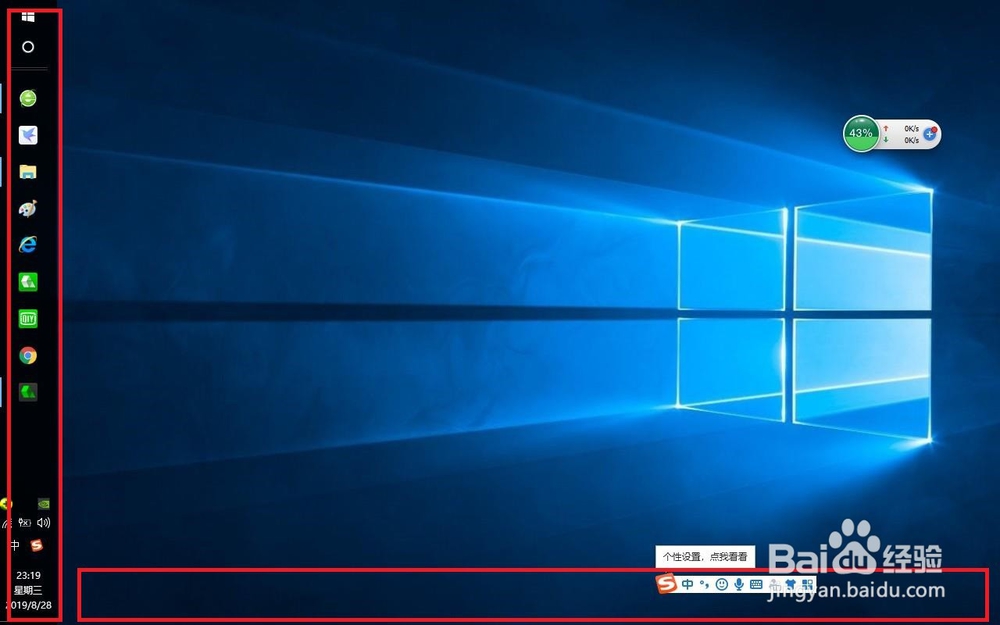
2、接下来直接点击左侧任务栏的空白处,按住鼠标左键不放,移动鼠标至屏幕下方,然后再放开鼠标左键。
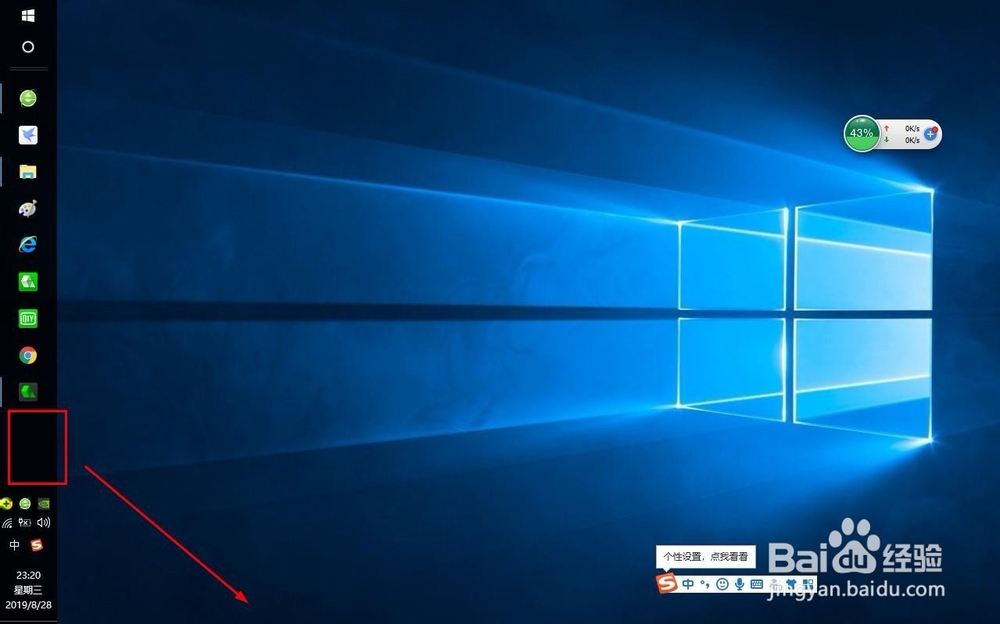
3、在释放鼠标的同时,任务栏就会在屏幕下方显示了,同时左侧的任务栏消失,这个时候就成功将任务栏从左侧调整到屏幕下方了。
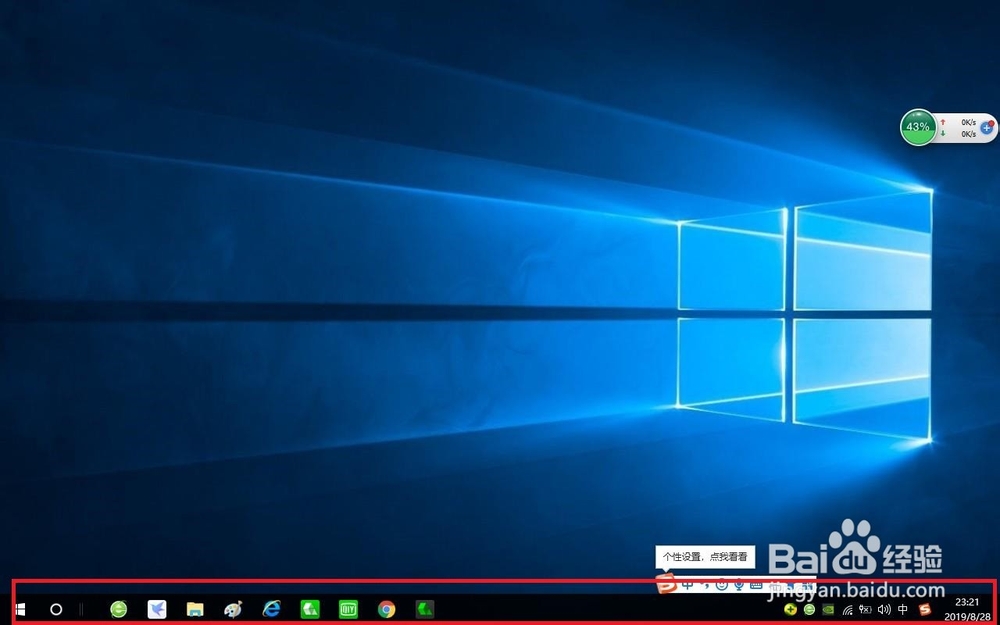
4、同理,任务栏在右侧的时候,也是点击任务栏空白处,按住鼠标左键向屏幕下方移动,放开之后任务栏就会在屏幕下方出现了。

5、很多朋友还在纠结为什么会无缘无故的跑到屏幕两侧呢,其实是你没有锁定任务栏,锁定任务栏之后就会出现任务栏乱跑的情况了,在任务栏上右击鼠标,在弹出的右键菜单中选择锁定任务栏选项。
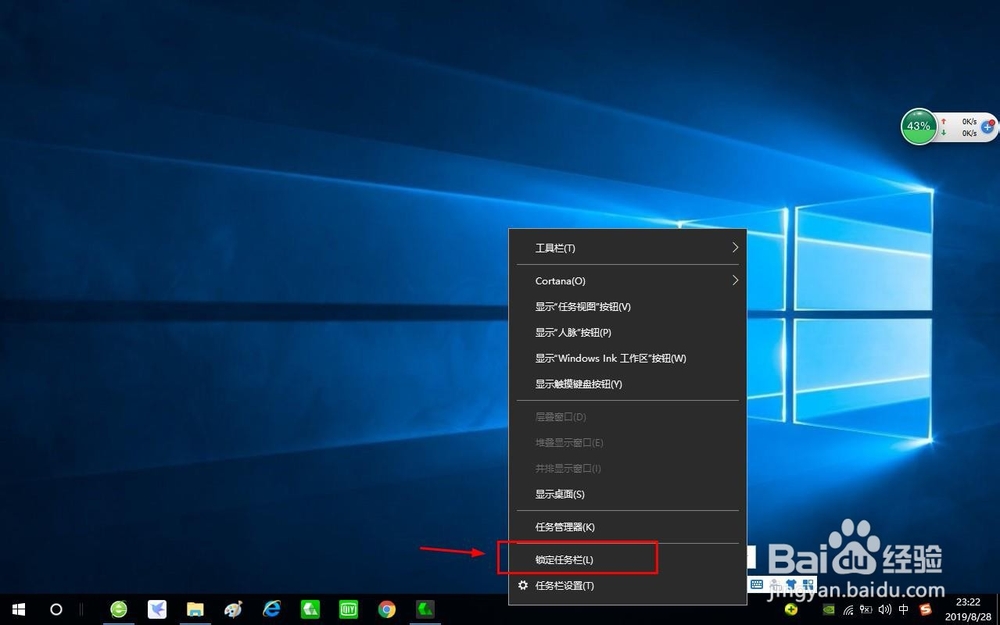
6、成功选择之后,锁定任务栏的前面就会出现一个对勾,表示任务栏已经锁定,也就谁不会乱跑到屏幕左侧或右侧了。
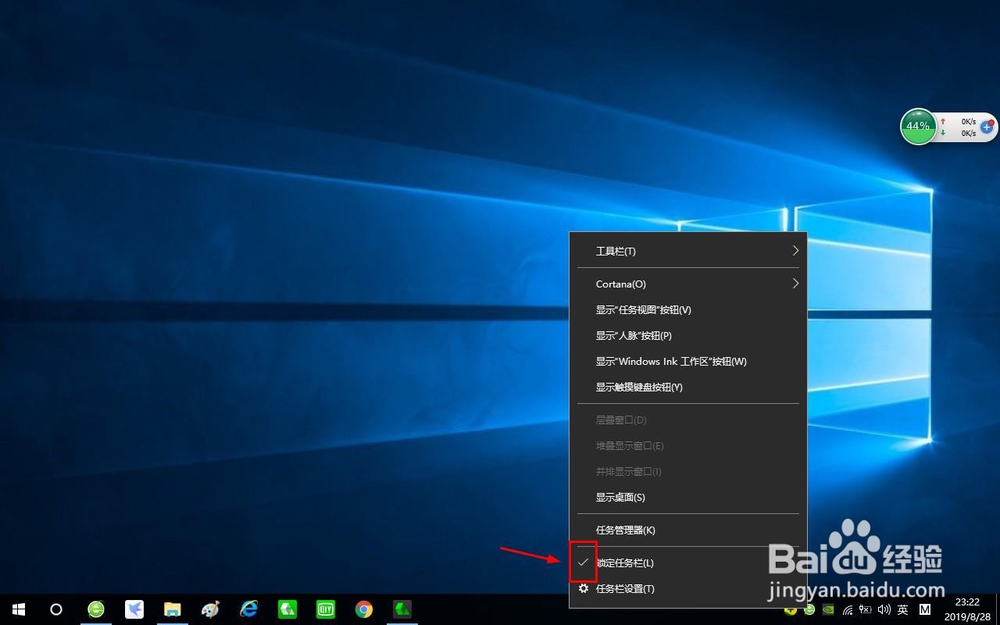
1、1.鼠标点击左侧或右侧的任务栏空白处。
2.按住鼠标左边不放,向屏幕下方移动。
3.放开鼠标之后,任务栏就会出现在屏幕下方。
声明:本网站引用、摘录或转载内容仅供网站访问者交流或参考,不代表本站立场,如存在版权或非法内容,请联系站长删除,联系邮箱:site.kefu@qq.com。
阅读量:196
阅读量:149
阅读量:107
阅读量:57
阅读量:57